مؤلف:
Christy White
تاريخ الخلق:
8 قد 2021
تاريخ التحديث:
1 تموز 2024
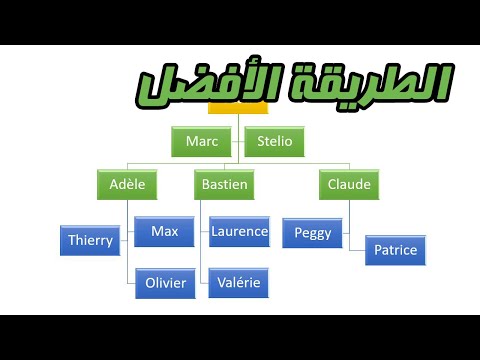
المحتوى
تحتاج في بعض الأحيان إلى مزيد من التركيز على النص الخاص بك ، والذي تحصل عليه بخط ذو محيط أو مخطط تفصيلي. ربما تكون ألوان الخط والخلفية قريبة جدًا ويصعب قراءتها ، أو ربما تعتقد أنها تبدو جميلة. إذا كنت ترغب في جعل النص يبدو رائعًا من خلال تحديده ، فاتبع هذه الخطوات البسيطة للقيام بذلك في Microsoft Word.
لتخطو
الطريقة 1 من 2: Word 2010
 حدد جزء النص الذي تريد تخطيطه. انقر فوق قائمة الخطوط في القائمة الرئيسية على اليسار.
حدد جزء النص الذي تريد تخطيطه. انقر فوق قائمة الخطوط في القائمة الرئيسية على اليسار.  في علامة التبويب "خيارات متقدمة" ، انقر فوق "تأثيرات النص".’
في علامة التبويب "خيارات متقدمة" ، انقر فوق "تأثيرات النص".’ انقر فوق "إطار النص" في المربع الأيسر. حدد إعدادات المخطط التفصيلي. إذا كان لديك ما يكفي من الوقت ، جرب أن تحصل عليه بالطريقة التي تريدها بالضبط.
انقر فوق "إطار النص" في المربع الأيسر. حدد إعدادات المخطط التفصيلي. إذا كان لديك ما يكفي من الوقت ، جرب أن تحصل عليه بالطريقة التي تريدها بالضبط.  انقر فوق "نمط الإطار" لتعديل الخط بشكل أكبر.
انقر فوق "نمط الإطار" لتعديل الخط بشكل أكبر. انقر على "إغلاق" ، ثم "موافق".’
انقر على "إغلاق" ، ثم "موافق".’ النص الجديد الخاص بك الآن لديه مخطط تفصيلي. غير هذا كما تراه مناسبًا.
النص الجديد الخاص بك الآن لديه مخطط تفصيلي. غير هذا كما تراه مناسبًا.
الطريقة 2 من 2: Word 2011
 حدد النص الذي تريد تغييره. حدد النص الذي تريد تخطيطه.
حدد النص الذي تريد تغييره. حدد النص الذي تريد تخطيطه.  انقر فوق قائمة "تنسيق". يوجد هذا في الجزء العلوي من الشاشة. ثم حدد نوع الخط...
انقر فوق قائمة "تنسيق". يوجد هذا في الجزء العلوي من الشاشة. ثم حدد نوع الخط... إنشاء خط مع مخطط تفصيلي. في مجموعة "التأثيرات" ، حدد المربع بجوار كلمة "كونتور".
إنشاء خط مع مخطط تفصيلي. في مجموعة "التأثيرات" ، حدد المربع بجوار كلمة "كونتور".  انقر فوق "موافق.سيتم الآن تحديد النص المحدد.
انقر فوق "موافق.سيتم الآن تحديد النص المحدد.



